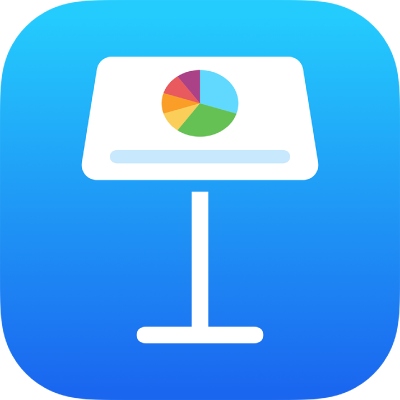
Kaukosäätimen käyttäminen Keynote-esityksen ohjaamiseen
Voit käyttää iPhonea kaukosäätimenä, kun toistat esitystä Macissa, iPadissa tai toisessa iPhonessa. Tämä järjestely on erittäin käyttökelpoinen silloin, kun iPhone on liitetty ulkoiseen näyttöön. Kun käytät iPhonea kaukosäätimenä, voit ohjata esitystä myös siihen liitetystä Apple Watchista.
Voit käyttää iPadia, toista iPhonea tai siihen liitettyä Apple Watchia kaukosäätimenä, kun toistat esitystä iPhonessa.
Tärkeää: Jotta voit käyttää kaukosäätimenä iPhonea tai iPadia, jossa on iOS 14 tai iPadOS 14, Keynote tarvitsee luvan yhdistää muihin paikallisessa verkossasi oleviin laitteisiin. Avaa Asetukset > Yksityisyys > Paikallinen verkko ja laita päälle Keynote.
iPhonen asettaminen Macissa olevan esityksen kaukosäätimeksi
Macissa ja iPhonessa täytyy olla Keynote asennettuna ja Wi-Fi päällä.
Valitse Keynote-appi
 iPhonella, jota haluat käyttää kaukosäätimenä.
iPhonella, jota haluat käyttää kaukosäätimenä.Napauta esitysten hallinnassa
 -painiketta ja napauta sitten Jatka.
-painiketta ja napauta sitten Jatka.Laitteessa näkyy Keynote-kaukosäädin ‑valikko.
Huomaa: Jos sinua pyydetään sallimaan, että Keynote voit etsiä ja yhdistää paikallisessa verkossasi oleviin laitteisiin, napauta Salli.
Valitse Keynote-appi Macillasi ja valitse Keynote > Asetukset (näytön yläreunassa olevasta Keynote-valikosta).
Klikkaa Asetukset-ikkunan yläreunassa Kaukosäädin ja valitse Ota käyttöön.
Klikkaa kaukosäätimenä käytettävän laitteen vieressä Linkitä.
Macin ja laitteen näyttöön tulee näkyviin nelinumeroinen koodi.
Varmista, että nelinumeroiset koodit vastaavat toisiaan, klikkaa Vahvista ja sulje Keynote-asetukset.
Kun laitteet on linkitetty, voit ohjata esitystä etälaitteella.
iPhonen asettaminen toisessa laitteessa olevan esityksen kaukosäätimeksi
Kaukosäädinlaitteessa ja esityslaitteessa täytyy olla Keynote asennettuna ja Wi-Fi päällä.
Valitse Keynote-appi
 iPhonellasi.
iPhonellasi.Napauta esitysten hallinnassa
 -painiketta ja napauta sitten Jatka.
-painiketta ja napauta sitten Jatka.Laitteessa näkyy Keynote-kaukosäädin ‑valikko.
Huomaa: Jos sinua pyydetään sallimaan, että Keynote voit etsiä ja yhdistää paikallisessa verkossasi oleviin laitteisiin, napauta Salli.
Avaa esitys Keynote-apissa laitteessa, jossa se on tarkoitus toistaa.
Napauta
 , napauta Keynote-kaukosäädin ja laita Salli kaukosäädin -asetus päälle.
, napauta Keynote-kaukosäädin ja laita Salli kaukosäädin -asetus päälle.Huomaa: Jos sinua pyydetään sallimaan, että Keynote voit etsiä ja yhdistää paikallisessa verkossasi oleviin laitteisiin, napauta Salli.
Napauta kaukosäätimenä käytettävän laitteen vieressä Linkitä.
Molemmissa laitteissa näkyy nelinumeroinen koodi.
Varmista, että nelinumeroiset koodit vastaavat toisiaan, ja napauta Vahvista.
Kun laitteet on linkitetty, voit ohjata esitystä etälaitteella.
iPhonen käyttäminen kaukosäätimenä
Sinun on ensin asetettava iPhone toimimaan kaukosäätimenä edellisessä osiossa kerrotulla tavalla. Jotta voit tehdä laitteestasi kaukosäätimen Handoffilla, Handoff on otettava käyttöön iPhonella ja laitteella tai tietokoneella, jolla esitys on tarkoitus toistaa. Esitys, jota haluat hallita, on tallennettava myös iCloud Driveen.
Valitse Keynote-appi
 Macilla, iPhonella tai iPadilla, jolla haluat näyttää esityksen, ja toista sitten esitys.
Macilla, iPhonella tai iPadilla, jolla haluat näyttää esityksen, ja toista sitten esitys.Tee jokin seuraavista iPhonella, jonka olet ottanut käyttöön kaukosäätimenä:
Avaa Keynote kaukosäätimenä käytettävässä iPhonessa, napauta esitysten hallinnassa
 -painiketta ja napauta Toista.
-painiketta ja napauta Toista.Käytä Handoffia. Pyyhkäise tätä varten näytön alareunasta keskelle (tai kaksoisklikkaa Koti-painiketta laitteilla, joissa ei ole Face ID:tä), kunnes näet apinvaihtajan. Napauta sitten Keynote-banneria näytön alareunassa. Jos näytät esitystä Macilla etkä näe banneria, siirrä osoitinta.
Hallitse esitystä tekemällä jokin seuraavista:
Siirry seuraavaan diaan tai koonnokseen: Napauta diaa tai pyyhkäise vasemmalle dian poikki.
Edelliseen diaan siirtyminen: Pyyhkäise oikealle dian poikki.
Toiseen diaan siirtyminen: Napauta vasemmassa yläkulmassa olevaa dian numeroa ja napauta sitten diaa, jonka haluat näyttää.
Esityksen toiston lopettaminen: Napauta
 -painiketta.
-painiketta.
Jos haluat muuttaa sitä, mitä kaukosäätimessä näkyy esityksen aikana, tee jokin seuraavista:
Nykyisen dian, seuraavan dian tai esittäjän muistiinpanojen näyttäminen: Napauta
 ja valitse sitten asettelu.
ja valitse sitten asettelu.Esittäjän muistiinpanojen ulkoasun muuttaminen: Esittäjän muistiinpanojen ollessa näkyvissä napauta
 ja napauta sitten
ja napauta sitten  , kun haluat suurentaa fonttia, tai
, kun haluat suurentaa fonttia, tai  , kun haluat pienentää fonttia. Voit näyttää valkoisen tekstin mustalla taustalla tai päinvastoin laittamalla Käänteisvärit päälle (tämä ei vaikuta muihin tekstin väreihin).
, kun haluat pienentää fonttia. Voit näyttää valkoisen tekstin mustalla taustalla tai päinvastoin laittamalla Käänteisvärit päälle (tämä ei vaikuta muihin tekstin väreihin).Ajastimen ja nykyisen ajan näytön välillä vaihtaminen: Napauta näytön yläreunassa näkyvää aikaa tai ajastinta.
Toisen laitteen asettaminen iPhonen kaukosäätimeksi
Kaukosäädinlaitteessa ja esityslaitteessa täytyy olla Keynote asennettuna ja Wi-Fi päällä.
Valitse Keynote-appi
 laitteella, jota haluat käyttää kaukosäätimenä.
laitteella, jota haluat käyttää kaukosäätimenä.Napauta esitysten hallinnassa
 -painiketta ja napauta sitten Jatka.
-painiketta ja napauta sitten Jatka.Laitteessa näkyy Keynote-kaukosäädin ‑valikko.
Huomaa: Jos sinua pyydetään sallimaan, että Keynote voit etsiä ja yhdistää paikallisessa verkossasi oleviin laitteisiin, napauta OK.
Avaa esitys iPhonella, napauta
 -painiketta, napauta Keynote-kaukosäädin ja laita Salli kaukosäädin -asetus päälle.
-painiketta, napauta Keynote-kaukosäädin ja laita Salli kaukosäädin -asetus päälle.Napauta kaukosäätimenä käytettävän laitteen vieressä Linkitä.
Molemmissa laitteissa näkyy nelinumeroinen koodi.
Varmista, että nelinumeroiset koodit vastaavat toisiaan, ja napauta Vahvista.
Kun laiteet on linkitetty, voit ohjata esitystä kaukosäätimellä.
Toisen laitteen käyttäminen iPhonen kaukosäätimenä
Toinen laite on asetettava toimimaan kaukosäätimenä edellisessä osiossa kerrotulla tavalla.
Valitse Keynote-appi
 iPhonellasi ja avaa esitys, jonka haluat toistaa.
iPhonellasi ja avaa esitys, jonka haluat toistaa.Avaa Keynote kaukosäätimenä käytettävässä laitteessa, napauta esitysten hallinnassa
 -painiketta ja napauta Toista.
-painiketta ja napauta Toista.Hallitse esitystä tekemällä jokin seuraavista:
Siirry seuraavaan diaan tai koonnokseen: Napauta diaa tai pyyhkäise vasemmalle dian poikki.
Edelliseen diaan siirtyminen: Pyyhkäise oikealle dian poikki.
Toiseen diaan siirtyminen: Napauta vasemmassa yläkulmassa olevaa dian numeroa ja napauta sitten diaa, jonka haluat näyttää.
Esityksen toiston lopettaminen: Napauta
 -painiketta.
-painiketta.
Jos haluat muuttaa sitä, mitä kaukosäätimessä näkyy esityksen aikana, tee jokin seuraavista:
Nykyisen dian, seuraavan dian tai esittäjän muistiinpanojen näyttäminen: Napauta
 ja valitse sitten asettelu.
ja valitse sitten asettelu.Esittäjän muistiinpanojen ulkoasun muuttaminen: Esittäjän muistiinpanojen ollessa näkyvissä napauta
 ja napauta sitten
ja napauta sitten  , kun haluat suurentaa fonttia, tai
, kun haluat suurentaa fonttia, tai  , kun haluat pienentää fonttia. Voit näyttää valkoisen tekstin mustalla taustalla tai päinvastoin laittamalla Käänteisvärit päälle (tämä ei vaikuta muihin tekstin väreihin).
, kun haluat pienentää fonttia. Voit näyttää valkoisen tekstin mustalla taustalla tai päinvastoin laittamalla Käänteisvärit päälle (tämä ei vaikuta muihin tekstin väreihin).Ajastimen ja nykyisen ajan näytön välillä vaihtaminen: Napauta näytön yläreunassa näkyvää aikaa tai ajastinta.
Apple Watchin käyttäminen kaukosäätimenä
Keynote täytyy olla asennettuna Apple Watchiin ja siihen liitettyyn iPhoneen. Asenna uusin Keynote-versio iPhoneen, jotta voit asentaa sen Apple Watchiin. Hyväksy sitten Keynote-asennus Apple Watchissa. Jos käytät iPhonea kaukosäätimenä, se on ensin asetettava esityslaitteen kaukosäätimeksi yllä kuvatulla tavalla.
Valitse Keynote-appi
 iPhonellasi ja avaa esitys, jonka haluat toistaa.
iPhonellasi ja avaa esitys, jonka haluat toistaa.Paina Apple Watchissa Digital Crownia ja avaa Keynote napauttamalla
 -painiketta.
-painiketta.Jos haluat toistaa esityksen, napauta
 -painiketta.
-painiketta.Siirry seuraavaan diaan napauttamalla
 -painiketta.
-painiketta.Voit tuoda lisäsäätimien näytön näkyviin pyyhkäisemällä oikealle Apple Watchissa ja tekemällä sitten jonkin seuraavista:
Siirry seuraavaan diaan tai koonnokseen: Napauta
 -painiketta.
-painiketta.Edelliseen diaan siirtyminen: Napauta
 -painiketta.
-painiketta.Esityksen toiston lopettaminen: Napauta
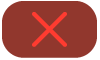 -painiketta.
-painiketta.Palaa yksinkertaistettuihin säätimiin: Pyyhkäise vasemmalle.
Huomaa: Jos pysäytät ja käynnistät esityksen uudelleen tai jos Apple Watch menee nukkumaan ja sitten herää, Apple Watchin näyttö palaa yksinkertaistettuihin säätimiin (joissa näkyy vain Eteenpäin-painike).
Vinkki: Apple Watch Series 9- ja Apple Watch Ultra 2 ‑kelloissa tai uudemmissa voit aloittaa diaesityksen toistamisen tai siirtyä seuraavaan diaan tai koonnokseen napauttamalla kahdesti etusormea ja peukaloa yhteen.
Dialla korostaminen kaukosäädinlaitteelta
Kun ohjaat esitystä Keynote-kaukosäätimellä iPhonesta tai iPadista, voit piirtää laitteella niin, että piirros tulee näkyviin esitystä toistavassa laitteessa. Tämä ominaisuus on kätevä esimerkiksi silloin, jos haluat korostaa tiettyä dian kohtaa. Voit alleviivata tai ympyröidä korostettavan kohdan kuulijoita varten.
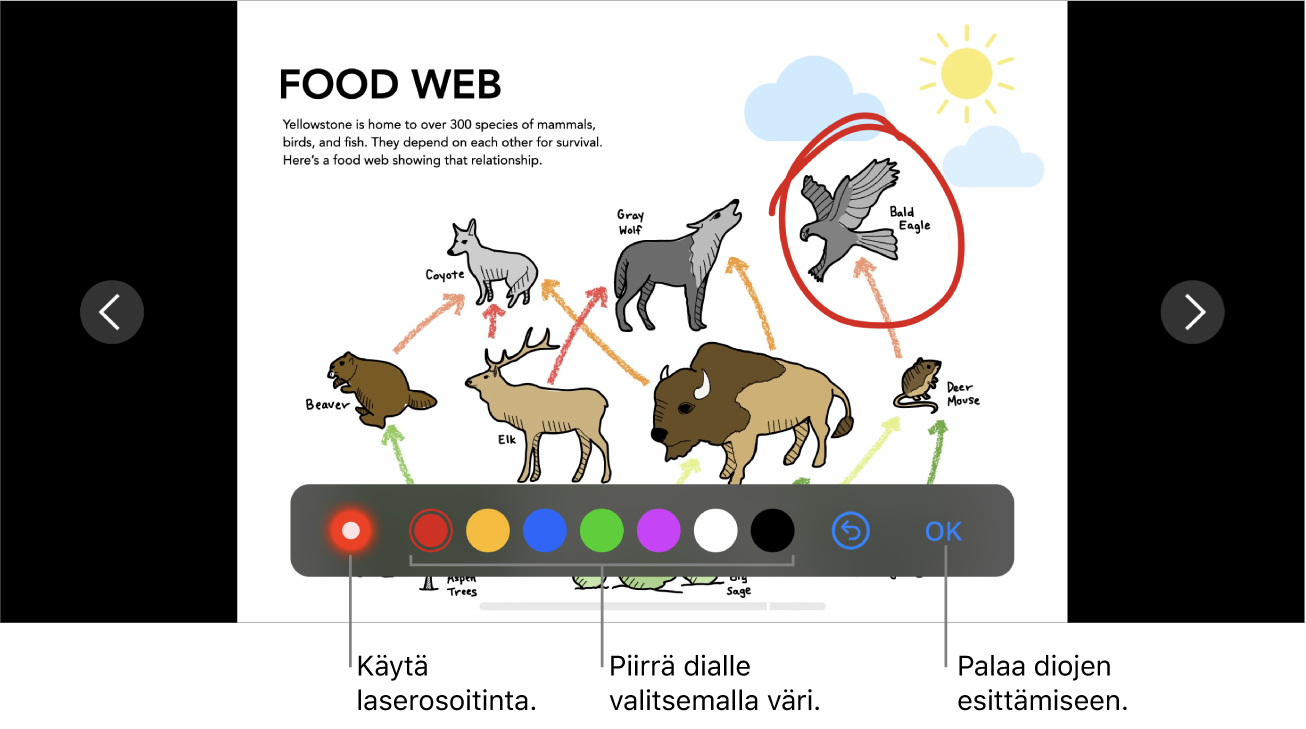
Kun iPhone tai iPad on otettu käyttöön kaukosäätimenä, valitse Keynote-appi
 laitteella tai tietokoneella, jolla näytät esityksen.
laitteella tai tietokoneella, jolla näytät esityksen.Avaa esitys tekemällä jokin seuraavista:
Toista esitys Macilla: Klikkaa työkalupalkissa
 -painiketta.
-painiketta.Toista esitys iPadilla tai iPhonella: Napauta työkalupalkissa
 -painiketta.
-painiketta.
Avaa Keynote kaukosäätimenä käytettävällä iPhonella tai iPadilla, napauta esitysten hallinnassa
 -painiketta ja napauta Toista.
-painiketta ja napauta Toista.Napauta
 -painiketta.
-painiketta.Tee jokin seuraavista:
Värillä piirtäminen: Napauta väriä ja piirrä sitten sormellasi dialle.
Laserosoittimen käyttäminen: Napauta laserosoitinta ja liikuta sormeasi dialla, jolloin laserosoitin seuraa sormesi liikettä.
Viimeisimmän korostuksen pyyhkiminen: Napauta
 -painiketta. Jatka napautuksia, jos haluat poistaa kaikki dialle tekemäsi piirrokset.
-painiketta. Jatka napautuksia, jos haluat poistaa kaikki dialle tekemäsi piirrokset.Siirtyminen edelliseen tai seuraavaan diaan: Napauta dialla olevaa vasemmalle tai oikealle osoittavaa nuolta.
Piirrostyökalujen kätkeminen: Napauta OK.
Kaukosäädinlaitteeseen linkitettyjen esityslaitteiden vaihtaminen
Valitse Keynote-appi
 iPhonella tai iPadilla, jota käytät kaukosäätimenä.
iPhonella tai iPadilla, jota käytät kaukosäätimenä.Napauta esitysten hallinnassa
 -painiketta.
-painiketta.Napauta Laitteet ja tee jokin seuraavista:
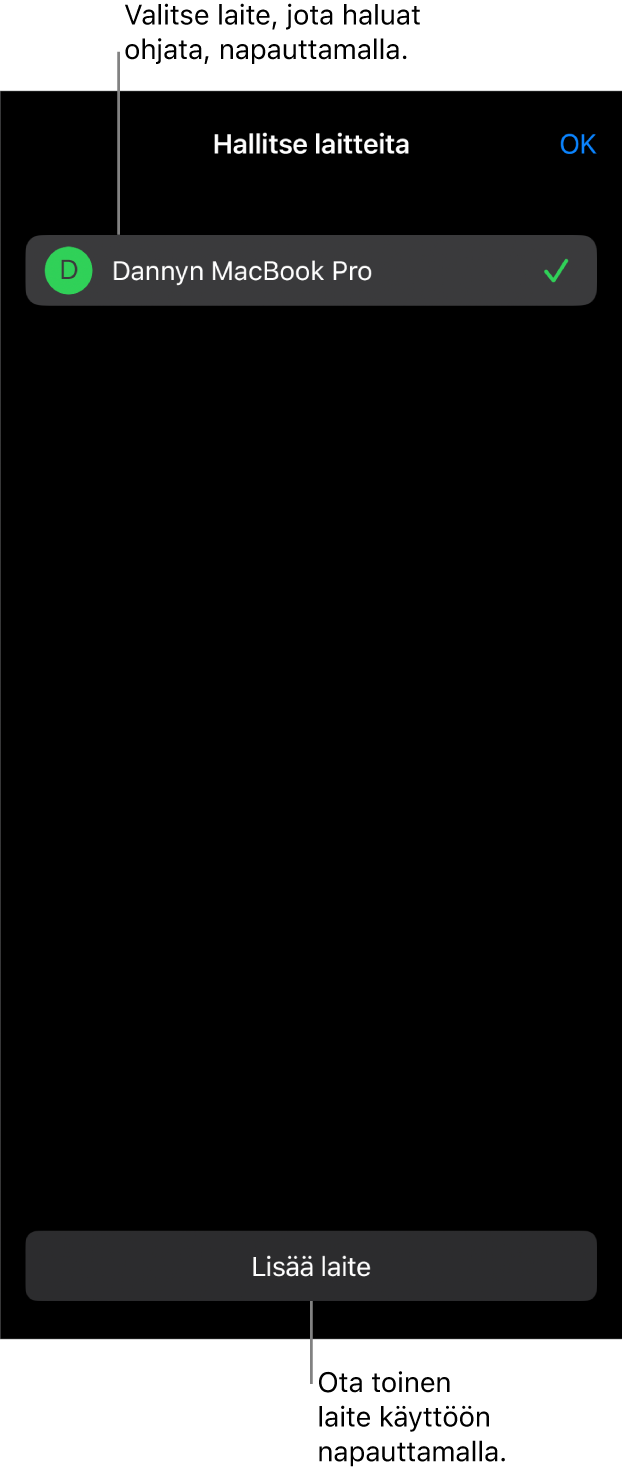
Toisen esityslaitteen lisääminen: Napauta Lisää laite ja noudata näytölle tulevia ohjeita.
Eri esityslaitteeseen vaihtaminen: Napauta eri laitteen nimeä ja napauta sitten OK.
Esityslaitteen poistaminen: Pyyhkäise laitteen nimen poikki ja napauta sitten Poista.
Kaukosäätimen linkityksen poistaminen iPhonesta tai iPadista
Valitse Keynote-appi
 iPhonella tai iPadilla, jolla näytät esityksen.
iPhonella tai iPadilla, jolla näytät esityksen.Napauta
 -painiketta, napauta Keynote-kaukosäädin ja napauta sitten poistettavan kaukosäätimen vieressä Poista.
-painiketta, napauta Keynote-kaukosäädin ja napauta sitten poistettavan kaukosäätimen vieressä Poista.
Jos et halua käyttää kaukosäädintä, mutta et halua poistaa jo linkitettyjen laitteiden linkkiä, voit laittaa Salli kaukosäätimet -asetuksen pois päältä. Laita Salli kaukosäätimet -asetus päälle, kun haluat jälleen käyttää laitetta.
Kaukosäätimen linkityksen poistaminen Macista
Valitse Keynote-appi
 Macillasi.
Macillasi.Valitse Keynote > Asetukset (näytön yläreunassa olevasta Keynote-valikosta).
Klikkaa asetusikkunan yläreunassa Kaukosäädin ja tee jokin seuraavista:
Kaukosäätimen linkityksen poistaminen pysyvästi: Klikkaa laitteen vieressä Poista linkki.
Kaikkien kaukosäätimien linkityksen poistaminen väliaikaisesti: Poista valinta Ota käyttöön -kohdasta, jolloin kaukosäädin säilyy linkitettynä, mutta ei ole käytettävissä kaukosäätimenä. Valitse uudelleen Ota käyttöön, kun haluat jälleen käyttää sitä.
Keynote-kaukosäädin käyttää Multipeer Connectivity ‑ominaisuutta, jonka ansiosta uudet iOS-laitteet, iPadOS-laitteet ja Macit, joissa on uusin Keynote, voivat muodostaa Wi-Fi-yhteyden ollessaan lähellä toisiaan, vaikka ne olisivat eri Wi-Fi-verkoissa. Jos vanhemmilla laitteilla tai Maceilla on ongelmia Keynote-kaukosäätimen käytössä Wi-Fin kautta, kokeile niiden yhdistämistä samaan Wi-Fi-verkkoon.
Huomaa: Vanhaa Keynote Remote -appia, joka oli aiemmin saatavilla App Storesta, ei enää tueta.